Hodnocení vypracovaných úkolů
V případě, že zadávající úkolu označí v definici zadaného úkolu na záložce "Zadání" v části "Evidence hodnocení" příznak "zadávat klasické hodnocení jako u průběžného hodnocení a to známkami/procenty/body" má umožněno při vyhodnocení odevzdaného úkolu zadat hodnocení známkou, procenty či body a toto hodnocení následně započítat do průběžného hodnocení v předmětu.
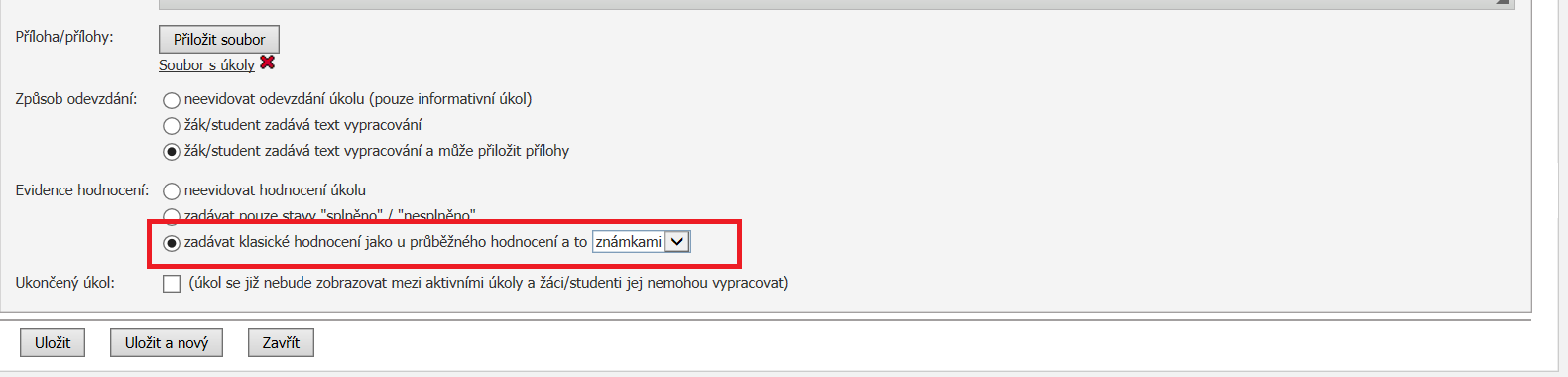
U takto zadaného úkolu se v posledním sloupci tabulky objeví aktivní tlačítko "Hodnocení".
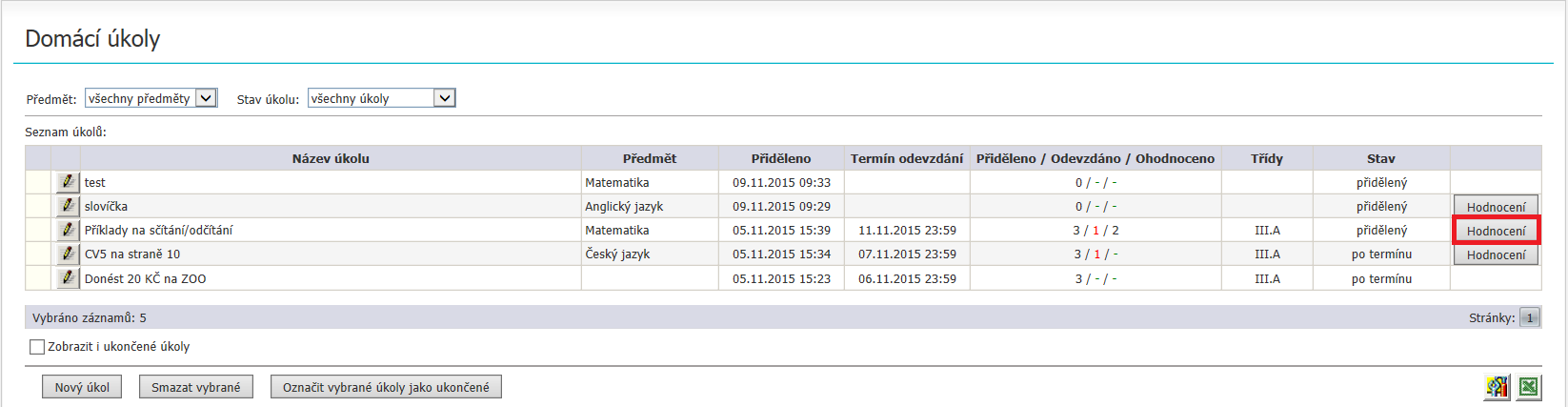
Kliknutím na tlačítko "Hodnocení" se zobrazí formulář "Vypracování úkolu" se seznamem žáků, kteří mají úkol přidělen. Červeně se zobrazují úkoly, které ještě nebyly vypracované a předané, zeleně je označen vypracovaný úkol. U vypracovaného úkolu se zároveň zobrazí toto tlačítko ![]() , které se využívá pro zobrazení textové části vypracovaného úkolu.
, které se využívá pro zobrazení textové části vypracovaného úkolu.
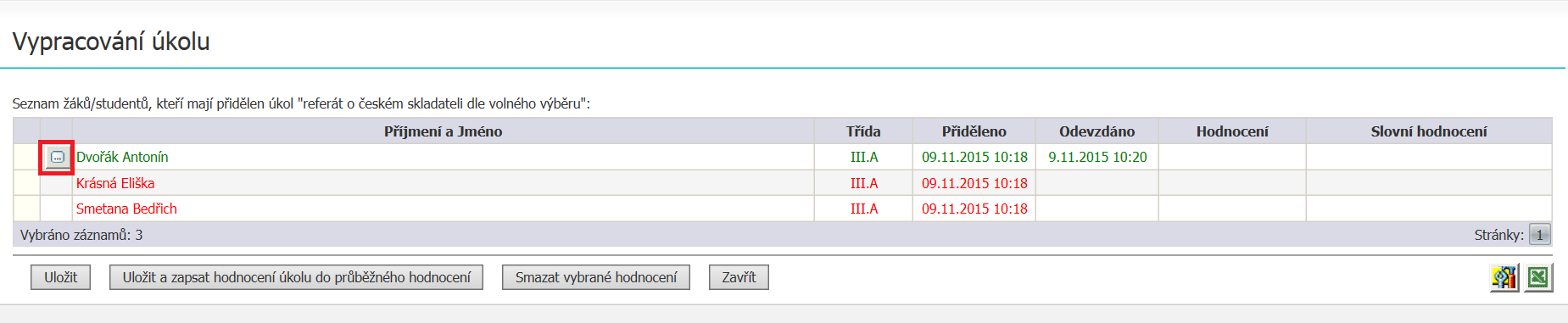
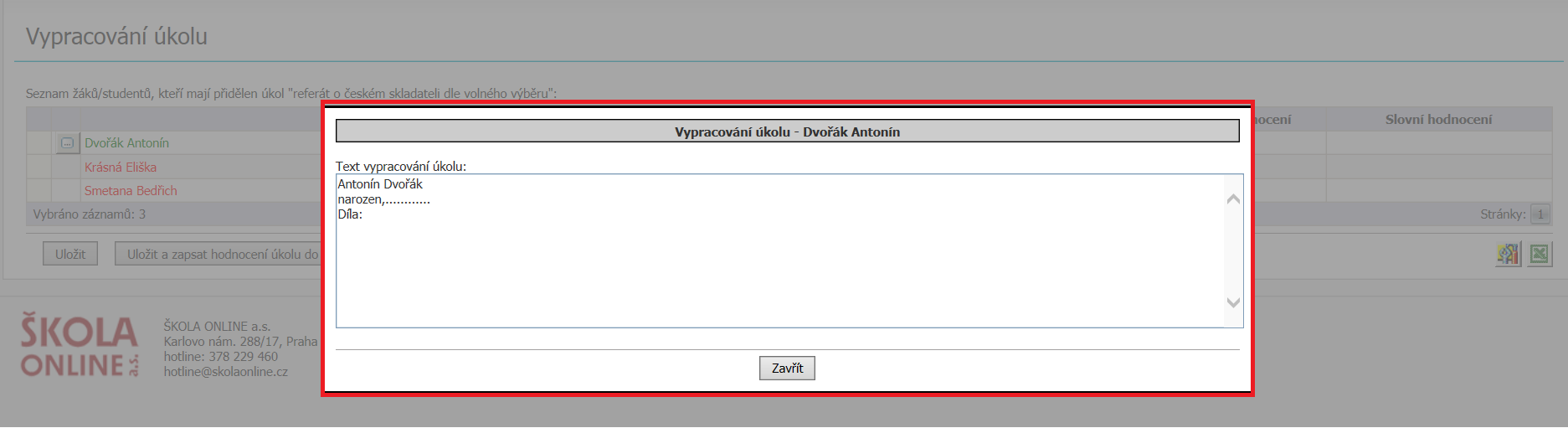
Pokud je součástí vypracovaného úkolu příloha (přidání příloh k úkolu je umožněno zaškrtnutím příznaku při zadávání úkolu v části "Způsob odevzdání" a zaškrtnutí příznaku "žák/student zadává text vypracování a může přiložit přílohy", zobrazí se zde odkaz na danou přílohu.
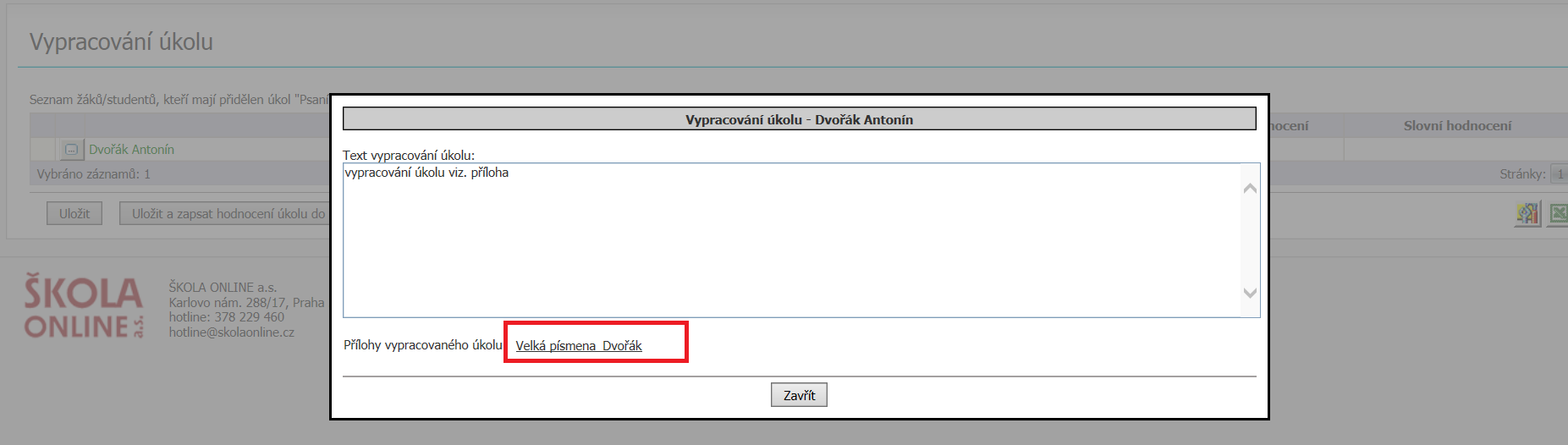
Po kontrole textové odpovědi vypracovaného úkolu může učitel úkol ohodnotit známkou či slovně. K tomu využije sloupce "Hodnocení". Dvojitým kliknutím v prázdném poli tohoto sloupce vyvolá nabídku s možnostmi hodnocení (odpovídá stupnici hodnocení zadané na formuláři Stupnice hodnocení) a vybere známku.

Do pole Slovní hodnocení je umožněno zapsat stručný text. Opět postačí dvojité kliknutí v poli ve sloupci Slovní hodnocení a začít vpisovat.
